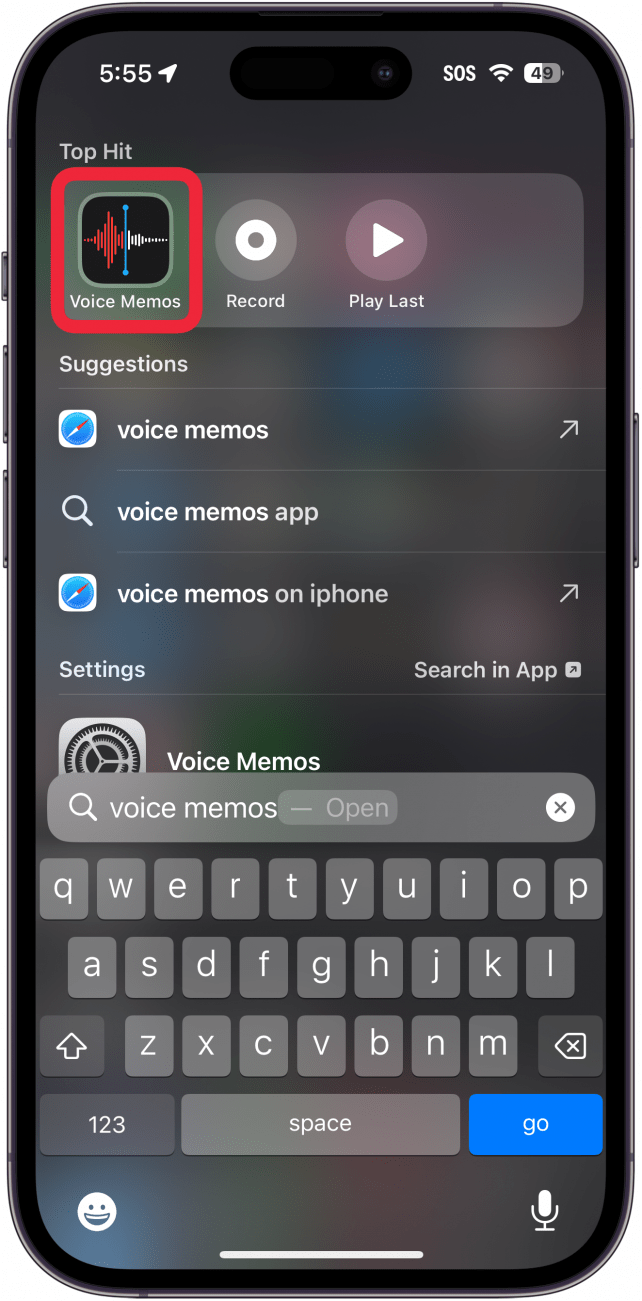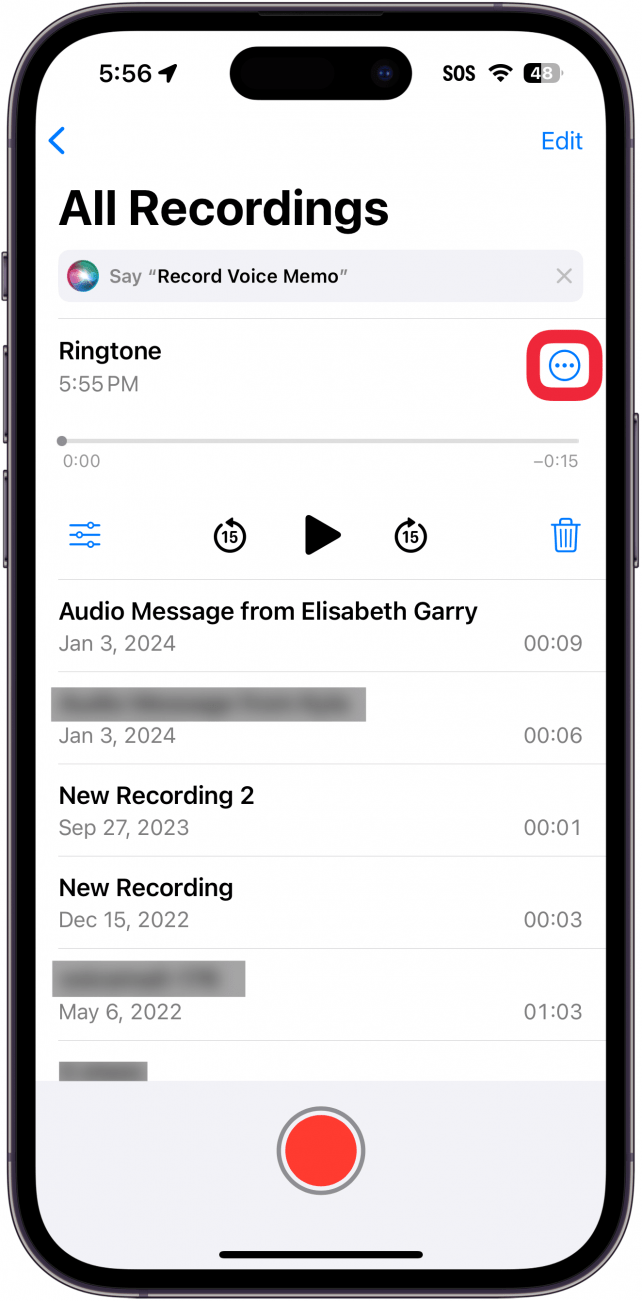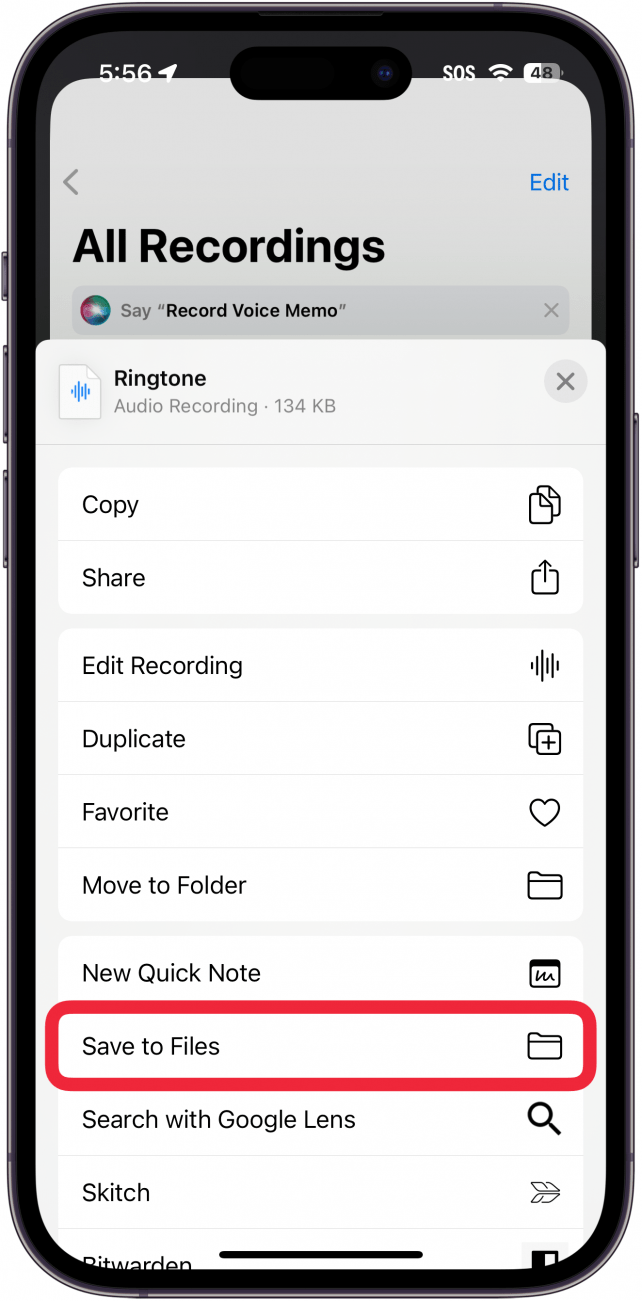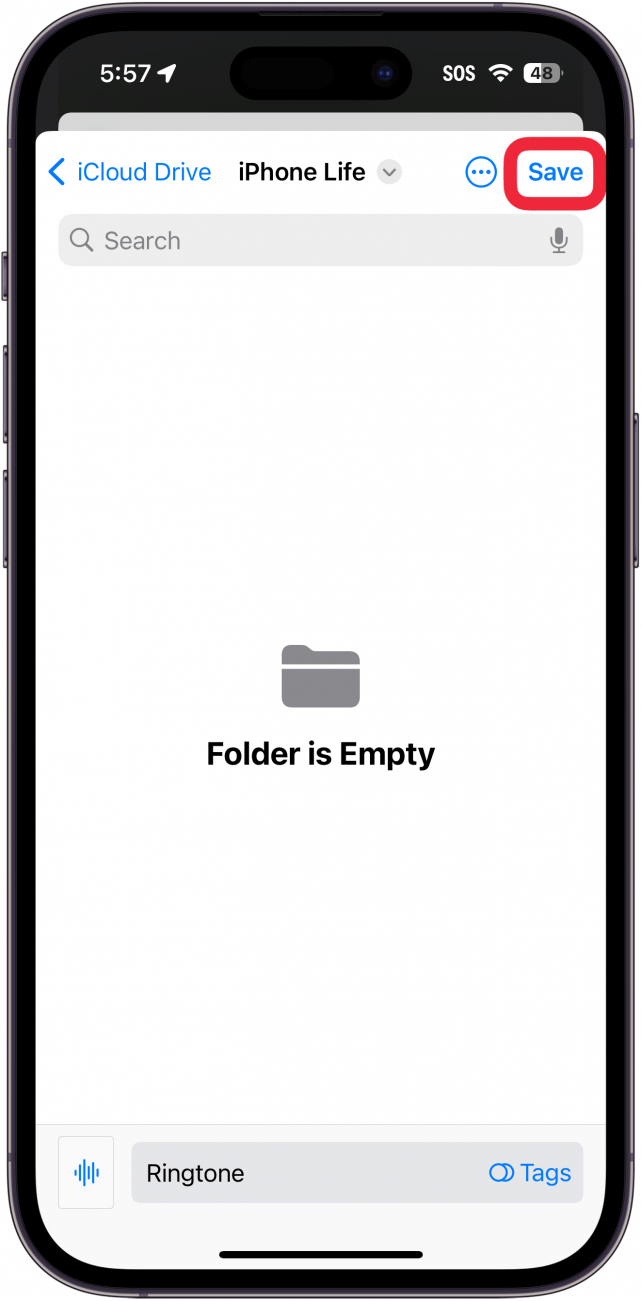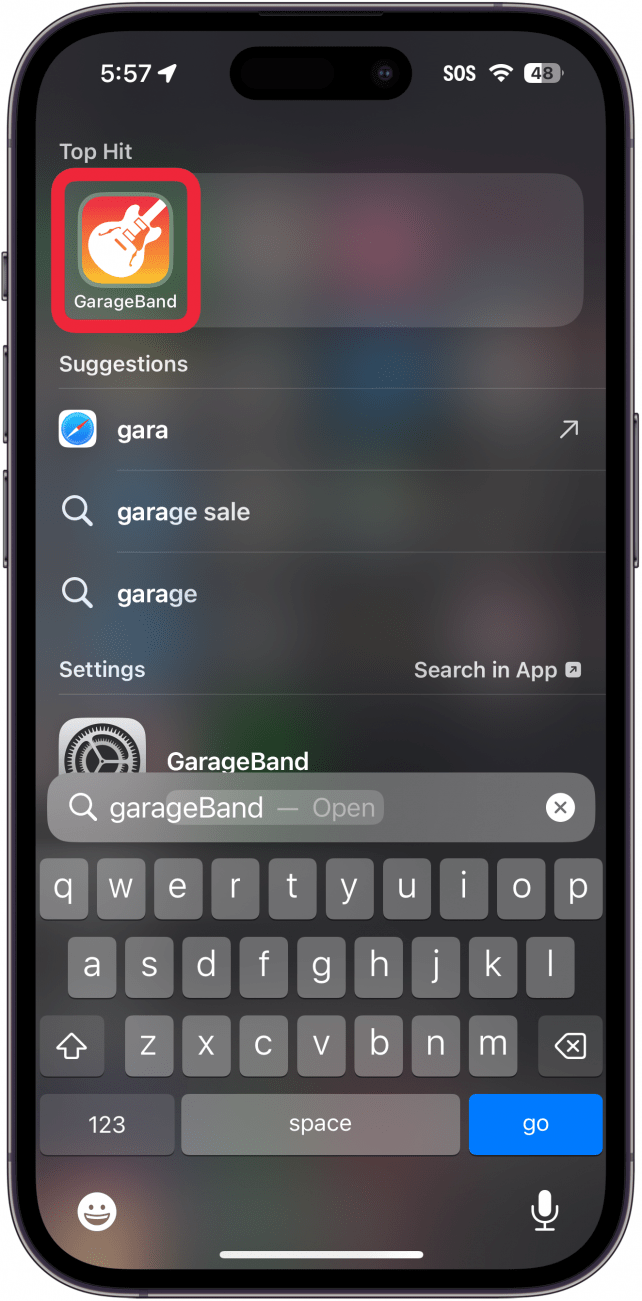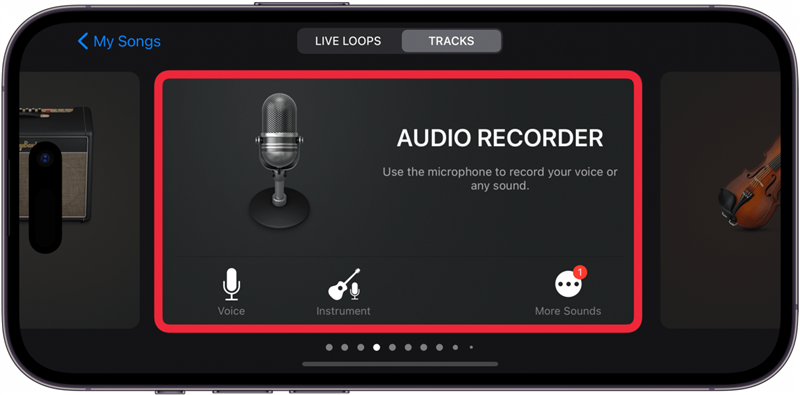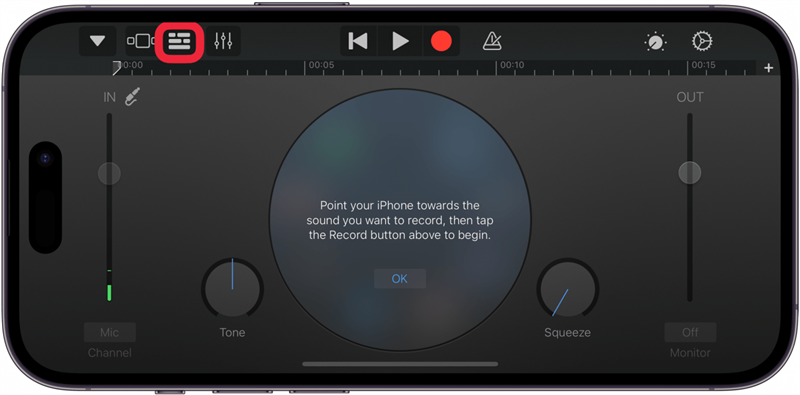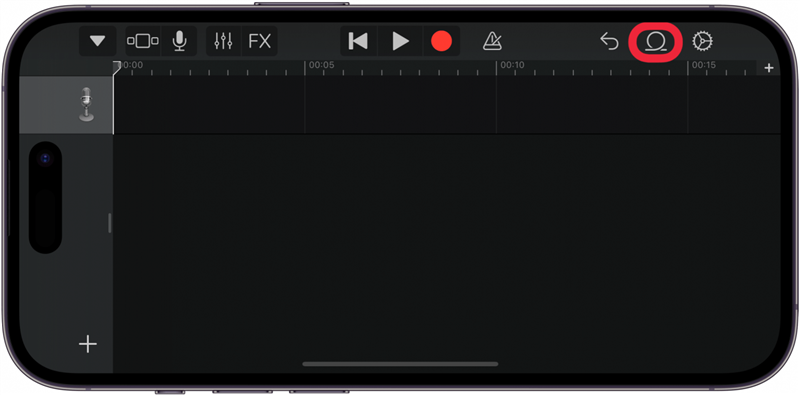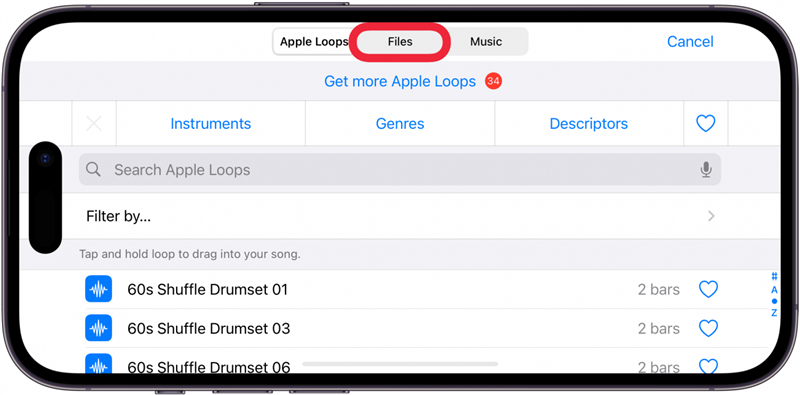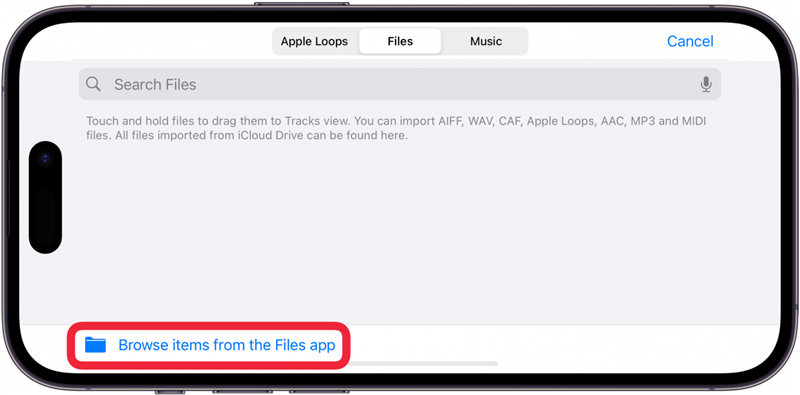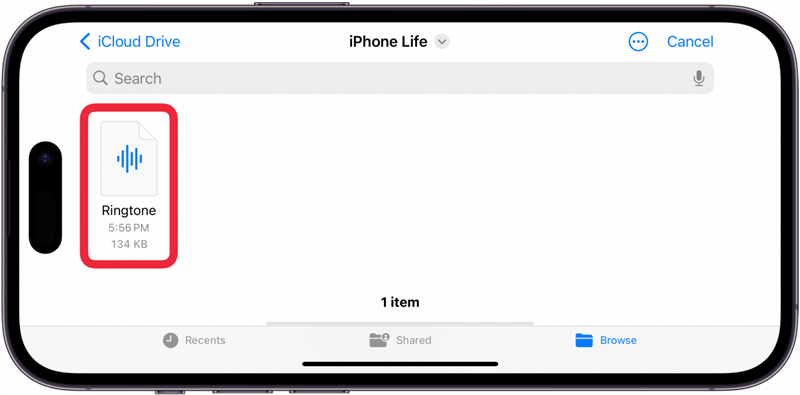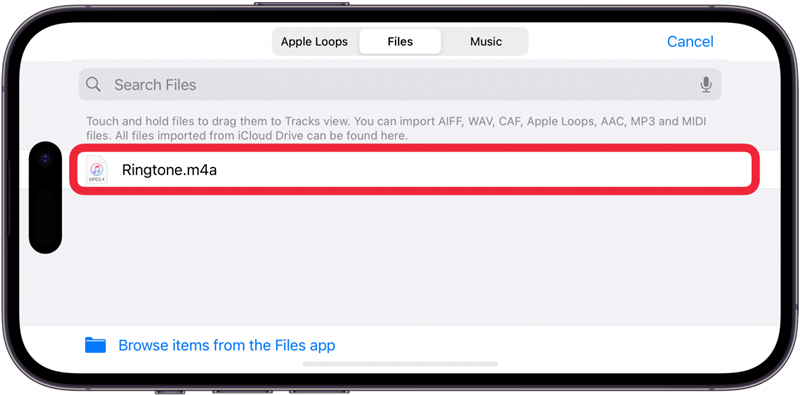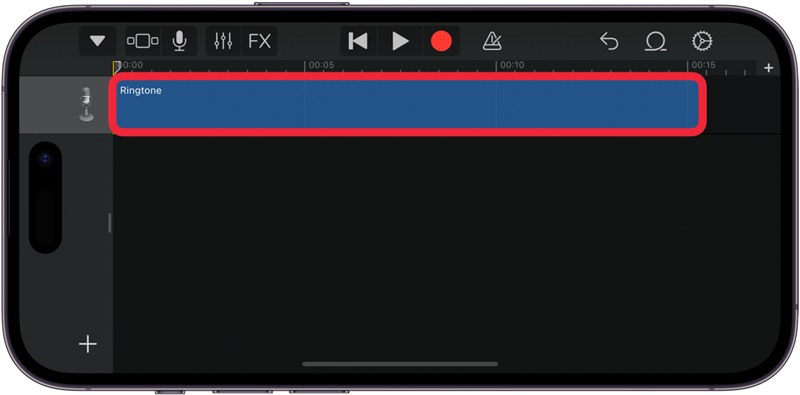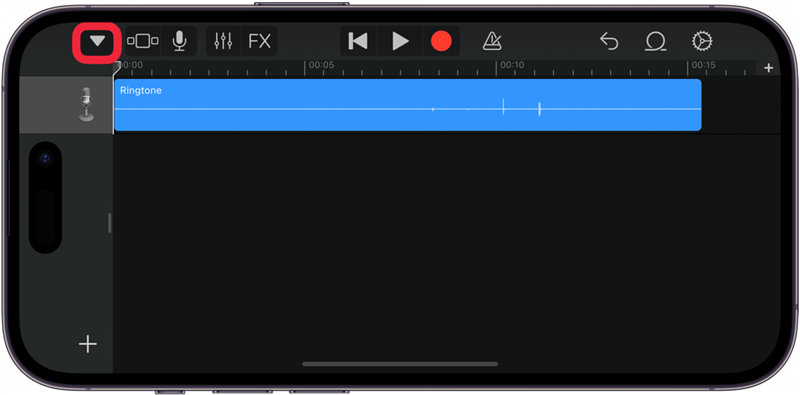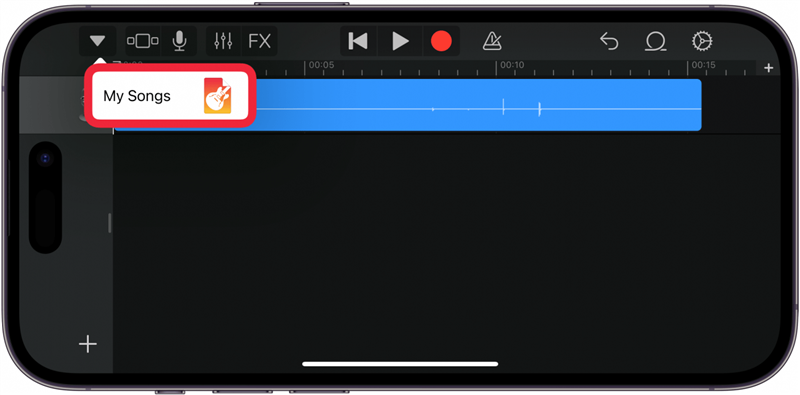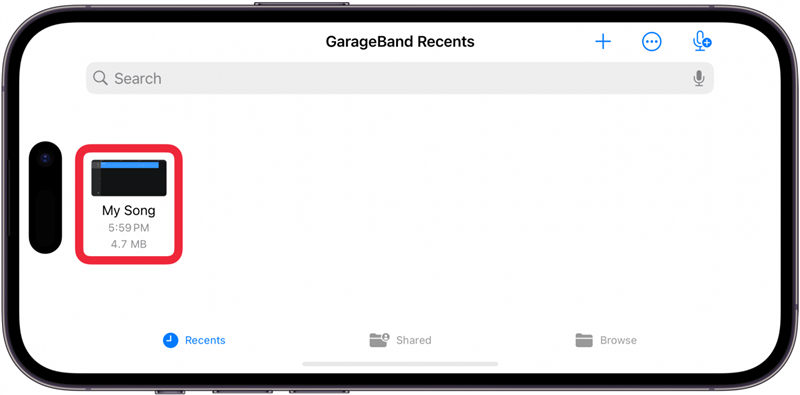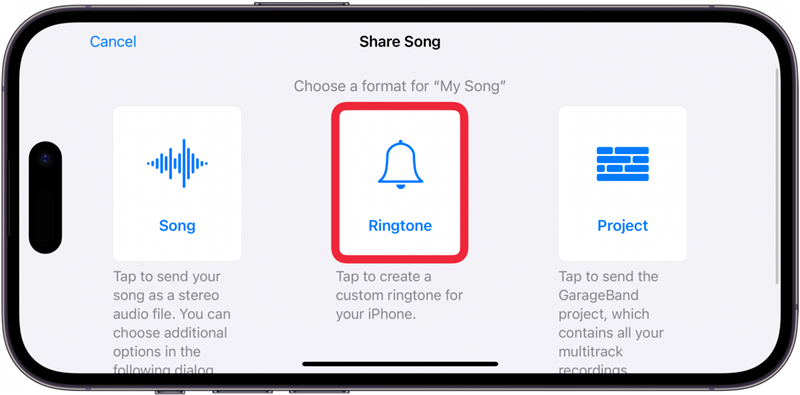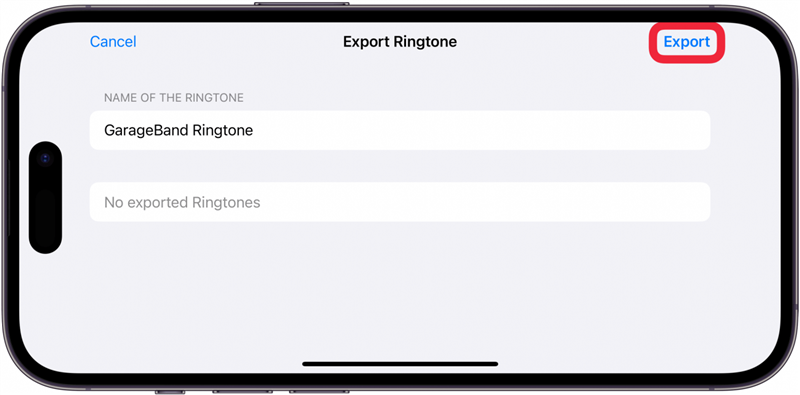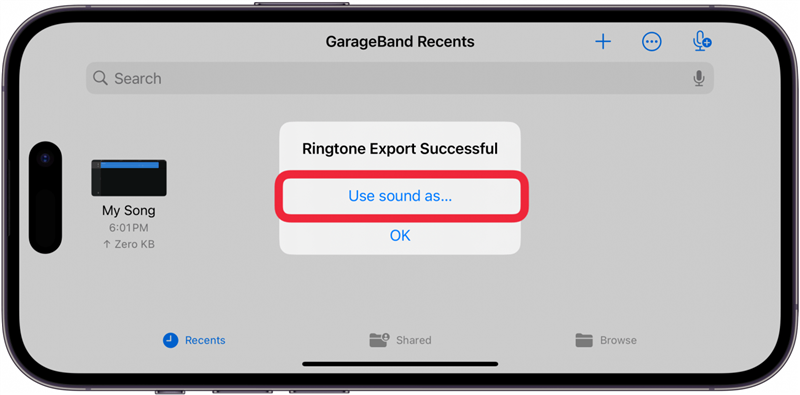Visste du att du kan skapa egna ringsignaler för inkommande sms och samtal? Spela bara in ett röstmemo och använd GarageBand för att skapa en unik ringsignal utan att använda en dator. Vi ska visa dig hur du gör ett röstmemo till en ringsignal på din iPhone med bara några enkla steg.
Hoppa till:
- Hur man gör ett röstmemo till en ringsignal
- FAQ
Hur man gör ett röstmemo till en ringsignal
För att komma igång med att skapa en ringsignal för din iPhone med hjälp av appen Röstmemon måste du först skapa ett röstmemo som du vill använda som ringsignal och sedan spara röstmemonet i appen Filer.
Så här sparar du ett röstmemo i appen Filer
Du måste ha röstmemot sparat i dina filer för att kunna använda det för att skapa en anpassad ringsignal. Tänk på att du kan använda röstmemo för att spela in ett ljud som spelas upp på en annan enhet om du inte vill göra en unik inspelning med din röst eller spela ett instrument. Så här gör du en ljudfil till ringsignal på din iPhone.
 Upptäck de dolda funktionerna i din iPhoneFå ett dagligt tips (med skärmdumpar och tydliga instruktioner) så att du kan bemästra din iPhone på bara en minut om dagen.
Upptäck de dolda funktionerna i din iPhoneFå ett dagligt tips (med skärmdumpar och tydliga instruktioner) så att du kan bemästra din iPhone på bara en minut om dagen.
- Öppna appen Röstmemon.

- Tryck på de tre prickarna bredvid det röstmemo du vill använda.

- Tryck på Spara till filer.

- Tryck på Spara.

En ringsignal kan vara upp till 40 sekunder lång. Om ditt röstmemo är längre behöver du inte spela in det på nytt. Du kan trimma det i GarageBand. För att lära dig mer dolda hemligheter om din iPhone, registrera dig för vår gratisDagens tips nyhetsbrev.
Återgå till toppen
Hur man gör en ringsignal från ett röstmemo
När du har sparat röstmemot i appen Filer måste du ladda ner GarageBand om du inte redan har det installerat på din iPhone. Det här är Apples musikproduktionsapp och kan användas för att skapa låtar och ringsignaler. Så här gör du ett röstmemo till en ringsignal med GarageBand:
- Öppna appen [GarageBand app] (https://apps.apple.com/us/app/garageband/id408709785). Du måste orientera telefonen i liggande läge när du använder GarageBand.

- Under fliken Spår väljer du Audio Recorder eller ett valfritt instrument. Vilket instrument du väljer spelar ingen roll.

- Tryck på knappen Tracks View.

- Tryck på loop-ikonen längst upp till höger.

- Tryck på Filer.

- Välj Bläddra objekt från appen Filer.

- Visste du att du kan skapa egna ringsignaler för inkommande sms och samtal? Spela bara in ett röstmemo och använd GarageBand för att skapa en unik ringsignal utan att använda en dator. Vi ska visa dig hur du gör ett röstmemo till en ringsignal på din iPhone med bara några enkla steg.

- Hoppa till:

- Hur man gör ett röstmemo till en ringsignal

- FAQ

- Hur man gör ett röstmemo till en ringsignal

- För att komma igång med att skapa en ringsignal för din iPhone med hjälp av appen Röstmemon måste du först skapa ett röstmemo som du vill använda som ringsignal och sedan spara röstmemonet i appen Filer.

- Så här sparar du ett röstmemo i appen Filer

- Du måste ha röstmemot sparat i dina filer för att kunna använda det för att skapa en anpassad ringsignal. Tänk på att du kan använda röstmemo för att spela in ett ljud som spelas upp på en annan enhet om du inte vill göra en unik inspelning med din röst eller spela ett instrument. Så här gör du en ljudfil till ringsignal på din iPhone.

- Upptäck de dolda funktionerna i din iPhoneFå ett dagligt tips (med skärmdumpar och tydliga instruktioner) så att du kan bemästra din iPhone på bara en minut om dagen.

- Öppna appen Röstmemon.

- Tryck på de tre prickarna bredvid det röstmemo du vill använda.

Tryck på Spara till filer.
Tryck på Spara.
En ringsignal kan vara upp till 40 sekunder lång. Om ditt röstmemo är längre behöver du inte spela in det på nytt. Du kan trimma det i GarageBand. För att lära dig mer dolda hemligheter om din iPhone, registrera dig för vår gratis
- Dagens tips nyhetsbrev.
- Återgå till toppen
- Hur man gör en ringsignal från ett röstmemo